Oplossing: Niet Vastgepinde Apps Blijven Terugkomen op Windows 11

Als niet vastgepinde apps en programma
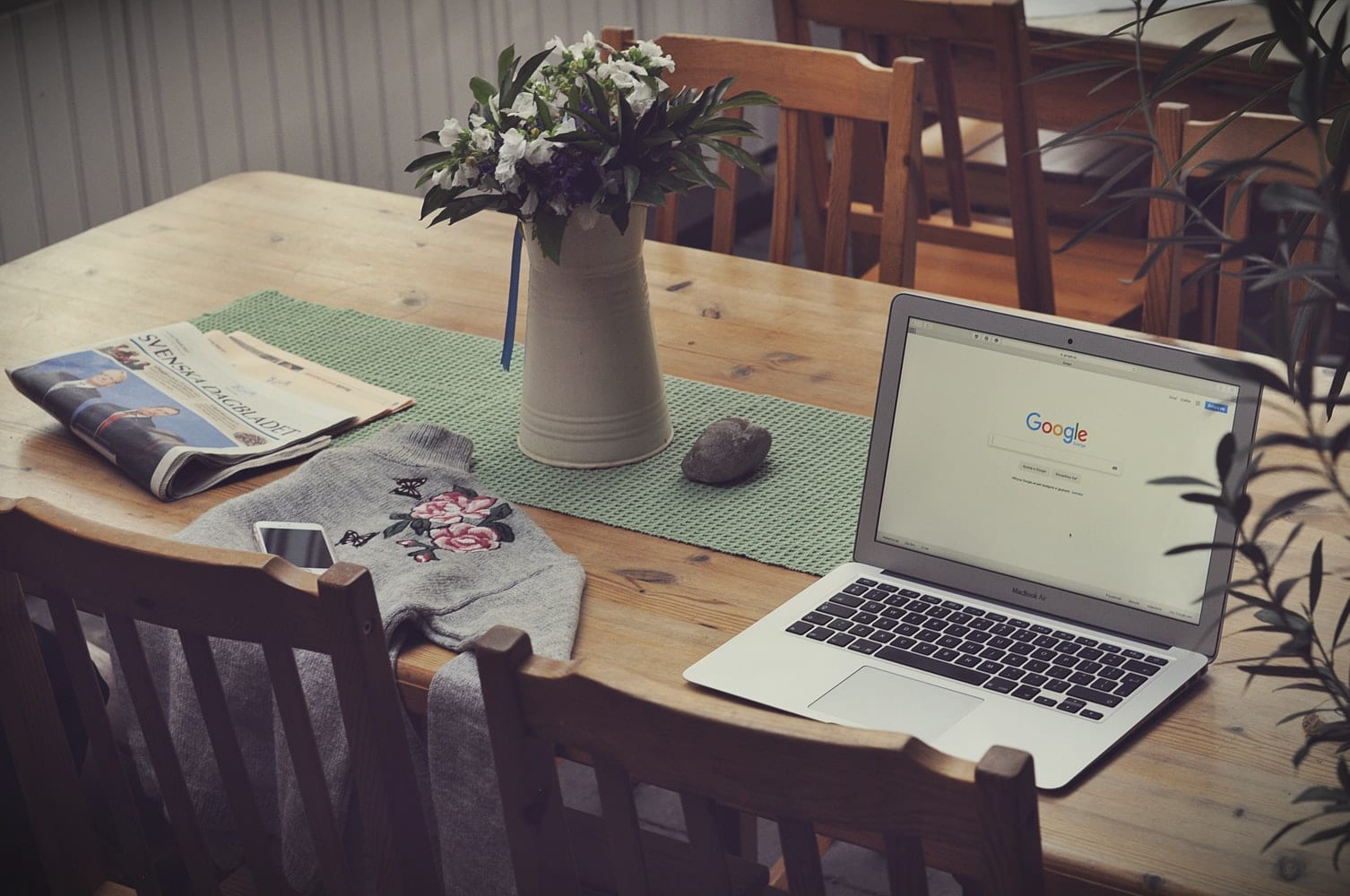
Nu de effecten van het nieuwe coronavirus, COVID-19, de wereld beginnen te veroveren, vertrouwen steeds meer mensen op een internetverbinding en optimaal gebruik van Google-applicaties om belangrijk werk te doen, te studeren en vrije tijd door te brengen.
Google is een hightech bedrijf dat gespecialiseerd is in een aantal belangrijke diensten. Elke dag gebruiken naar schatting ongeveer 1,7 miljard mensen Google-services en het bedrijf beheert verschillende platforms die zijn ontworpen voor verschillende gebruiksdoeleinden.
Voor veel van de beroemde services van Google, waaronder Gmail, Google Search engine, Google Drive en YouTube, wordt het aanmelden voor een account buitengewoon voordelig. Met een account kan een persoon belangrijke e-mails verzenden en ontvangen via Gmail, zoeken naar relevante termen via de zoekmachine, documenten maken, bewerken en opslaan via Google Drive en video's bekijken op YouTube. Het belangrijkste is dat je met een account de geschiedenis kunt volgen en zowel entertainment als efficiëntie kunt maximaliseren.
Er zijn echter bepaalde situaties waarin het nog voordeliger is om meer dan één Google-account te hebben. Hierdoor kan iemand werk en ontspanning scheiden, of een gênante e-mailgebruikersnaam vermijden. Als je wilt voorkomen dat je bijvoorbeeld Netflix kijkt tijdens werkuren, kun je deze regel afdwingen door in te loggen op een ontspannen Google-account om automatisch te synchroniseren met Netflix. Als je een werkaccount hebt, ben je dus genoodzaakt om in te loggen op Netflix en de schuld van je acties te registreren.
Als je gaat winkelen en je aanmeldt voor een promotieaccount, is het goed om hiervoor een back-up of aparte e-mail te hebben, zodat ze je professionele inbox niet vertroebelen. Als u verschillende documenten in uw Google Drives wilt ordenen, verschillende contacten wilt opslaan of echt een scheiding wilt maken tussen spam-e-mails en belangrijke die u niet mag missen, is het absoluut noodzakelijk dat u meer dan één Google-account heeft.
Met meer dan één Google-account kan het echter vervelend worden om altijd in en uit te loggen bij accounts. In dit artikel wordt daarom besproken hoe u tegelijkertijd op twee Google-accounts kunt inloggen.
De belangrijkste methode om dit te doen is op een laptop of desktop. Open eerst Google-services via Google Chrome, de op Google gebaseerde webbrowser. Hiermee kunt u tegelijkertijd inloggen op meer dan één account, wat op andere platforms mogelijk niet het geval is.
Zodra u zich aanmeldt bij een Google-account in Google Chrome, verschijnt er een cirkel met uw profielfoto of eerste initiaal in de rechterbovenhoek van de applicatie. Wanneer u op deze cirkel klikt, verschijnt er een vervolgkeuzemenu. Van daaruit heb je de mogelijkheid om nog een "persoon" toe te voegen, als je wilt en met een andere persoon is er de mogelijkheid om nog een account toe te voegen. Zodra u ook bent ingelogd op uw tweede account, heeft u de mogelijkheid om tegelijkertijd twee Google-accounts te openen.
Om dit te doen, opent u eenvoudig Chrome met één persoon, klikt u op het ronde pictogram, kiest u de andere persoon uit de vervolgkeuzelijst en heeft u twee Google-accounts tegelijkertijd geopend. Om tussen de twee accounts te wisselen, hoeft u niet opnieuw in te loggen. Nu kunt u eenvoudig van tabblad wisselen. Dit geldt zelfs voor meer dan één account en dit proces kan net zo goed voor drie of zelfs vier verschillende accounts worden gebruikt.
Op een telefoon kunt u nu met verschillende Google-applicaties snel schakelen tussen meer dan één account. Door op het pictogram met drie streepjes in de linkerbovenhoek van Gmail te tikken, kunt u ervoor kiezen om Alle inboxen te bekijken, zodat u de e-mails voor meer dan één Google-account tegelijkertijd in dezelfde applicatie kunt bekijken. Schakelen tussen accounts is ook heel eenvoudig door op het ronde pictogram in de rechterbovenhoek te klikken, vergelijkbaar met wat er bestaat voor Google Chrome. Op Google Documenten, Presentaties en Spreadsheets kunt u in de linkerbovenhoek van het profiel ook heel gemakkelijk schakelen tussen accounts en kunt u veel tijd besparen.
Deze profielhoek is ook handig om van account op YouTube te wisselen. Met een beetje verkenning in de andere niet-vermelde Google-applicaties, kan men gemakkelijk een ander account toevoegen of tussen andere schakelen via een zeer vergelijkbaar proces.
Hopelijk kan dit je helpen om veilig en productief te blijven tijdens je quarantaine!
Als niet vastgepinde apps en programma
Verwijder opgeslagen informatie uit Firefox Autofill door deze snelle en eenvoudige stappen te volgen voor Windows- en Android-apparaten.
In deze tutorial laten we je zien hoe je een zachte of harde reset uitvoert op de Apple iPod Shuffle.
Er zijn zoveel geweldige apps op Google Play dat je niet anders kunt dan je abonneren. Na een tijdje groeit die lijst, en moet je jouw Google Play-abonnementen beheren.
Rommelen in je zak of portemonnee om de juiste kaart te vinden kan een groot ongemak zijn. In de afgelopen jaren hebben verschillende bedrijven
Wanneer je de Android downloadgeschiedenis verwijdert, help je om meer opslagruimte te creëren, naast andere voordelen. Hier zijn de te volgen stappen.
Deze gids laat je zien hoe je foto
We hebben een beetje tijd doorgebracht met de Galaxy Tab S9 Ultra, en het is de perfecte tablet om te koppelen aan je Windows PC of de Galaxy S23.
Dempen van groepsberichten in Android 11 om meldingen onder controle te houden voor de Berichten-app, WhatsApp en Telegram.
Wissen van de Adresbalk URL geschiedenis op Firefox en houd je sessies privé door deze snelle en eenvoudige stappen te volgen.







